Spotifyのプレイリストの作り方と編集 ・削除・ダウンロードする方法【徹底解説!】
世界最大級の音楽配信サービス「Spotify」は、5000万曲の配信曲と30億以上あるプレイリストを無料で聞き放題できます。Spotifyには世界中の人が作ったプレイリストがあり、ジャンルや気分それぞれのテーマに合わせて様々なプレイリストがまとめられています。新しい音楽との出会いが簡単にできます。
Spotifyのプレイリストがたくさんありますが、自分の好みにぴったり合うプレイリストを探すのがやはり難しいです。では、自分だけのスポティファイプレイリストを作成してみませんか?また、自分或いは他人が作成したプレイリストをダウンロードしてオフライン再生したいですか?そこで、今回はSpotifyプレイリストを作成・共有・編集 ・削除する方法、及びSpotifyプレイリストをダウンロードして保存する方法をご紹介したいと思います。
Spotify無料プランと有料プランのプレイリスト機能の違い
|
プレイリスト機能 |
Spotify Freeプラン |
Spotify Premiumプラン |
|
プレイリストの作成・削除 |
可能 |
可能 |
|
公開/非公開に設定 |
可能 |
可能 |
|
プレイリストをシェア |
可能 |
可能 |
|
リストの曲順を並べ替え |
不可 |
可能 |
|
好きな曲順で再生 |
不可 |
可能 |
|
プレイリストをダウンロード |
不可 |
可能 |
以上は、無料プランと有料プランのプレイリスト上機能の違いです。Spotifyは無料プランと有料プランが用意していますが、広告付きの無料プランでは、プレイリストの曲をスキップする回数が制限され、曲の再生がシャッフル再生のみになります。また、Freeプランはスポティファイプレイリストをオフラインでダウンロードすることができません。この記事では、FreeプランでもSpotifyのプレイリストをダウンロードしてオフラインで再生する方法を詳しく紹介しますので、ぜひご覧ください。
Spotifyプレイリストの種類
Spotifyには様々な種類のプレイリストがあります。以下に代表的な3つのプレイリストをご紹介します。
• Spotify公式プレイリスト
Spotify公式プレイリストとは、アーティスト、アルバム、プレイリスト、曲に基づいて作成された「Spotify Radio」、または各アーティストの楽曲だけがまとまっている「This is」を含まれ、Spotifyならではのプレイリストです。最新のヒット曲や特定のジャンルに特化したものなどがあります。
• メイド・フォー・ユー
あなたの音楽の嗜好や聞いた履歴に基づいて、作成されるリスナーの好みに合いそうなプレイリストです。通常「検索」の「すべてのジャンル」内に表示され、毎週更新される「Discover Weekly」などがあります。
• Liner Voice +
「Liner Voice +」は、Spotifyが提供するユニークなプレイリスト機能で、アーティスト自身の声で楽曲の背景や制作エピソードを紹介するコンテンツです。これにより、リスナーは曲を聴きながらアーティストの意図や制作過程についての詳細を知ることができ、音楽体験がより深く、豊かなものになります。
楽曲を追加して自分なりのSpotifyプレイリストを作成する方法
それでは、自分のスポティファイプレイリストの作り方を紹介します。
ステップ1:スマホでSpotifyアプリを聞いて、「My Library」をタップします。
ステップ2:「プレイリストを作成」タップして、プレイリストに名前つけ「作成する」をタップします。

ステップ3:プレイリストに入れたい曲の右側にある「…」をタップします。そして、「プレイリストに追加」をタップして、作成したプレイリストを選択します。基本的にはこれを繰り返して、オリジナルのプレイリストを作っていきます。また、Spotifyプレミアムの場合、曲の順番を調整したり、曲順に再生したりすることもできます。
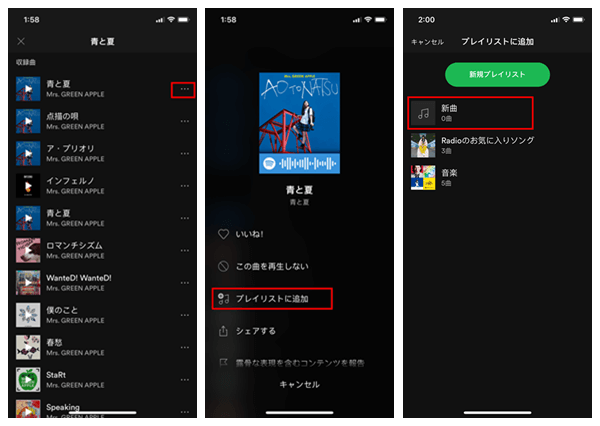
Spotifyプレイリストをダウンロード&保存する方法
Spotify有料のプレミアムプランはプレイリストをダウンロードすることができますが、ダウンロードしたプレイリストの曲は保護されたOggファイルなので、Spotify によって認められたアプリからのみアクセスできます。iTunes、Windows Media Player などの音楽プレーヤーや iPod Shuffle、PSP、ウォークマンなどの端末では再生できません。そのため、Spotifyの無料会員と有料会員にかかわらず、Spotifyのプレイリストをダウンロードして、任意のデバイスで保存再生できるソフト「TuneFab Spotify音楽変換ソフト」をご紹介したいと思います。
TuneFab Spotify音楽変換の優れた機能
• Spotifyの曲、プレイリスト、ポッドキャストを一括でダウンロード
• 手軽にSpotifyの曲をDRM保護されていないMP3、M4A、WAV、FLAC、AIFF形式に変換
• Spotifyプレイリストをロスレスの高音質で永久保存
• プレイリストの曲名、アーティスト、アルバム、トラック番号などのID3タグ情報そのまま保持
• 名前、アーティストなどの情報でカテゴリー/出力フォルダをカスタマイズ
Spotifyプレイリストをダウンロード&保存する手順
ステップ1.TuneFab Spotify音楽変換ソフトを起動
「TuneFab Spotify音楽変換ソフト」を起動して、ソフトはSpotify Web Playerを搭載しているのため、Spotifyアカウントでログインする必要があります。

ステップ2. MP3に変換したいSpotifyの曲を追加
変換したいスポティファイプレイリストを開いた後、右下のボタンをクリックして、全曲は変換リストに追加されます。

画面右上の「≡」アイコンをクリックして、出力ファイル名、サンプルレート、ビットレートなどをカスタマイズできる設定インターフェイスに入ります。

ステップ3. 出力形式を設定
画面の右上のドロップメニューを開き、リスト全体の出力形式を自由に指定することができます。また、リストで各曲の出力形式を別々に指定することもできます。

ステップ4. Spotifyの音楽をMP3に変換
全ての設定が完了した後、「変換」ボタンをクリックすると、変換が始まります。変換後、「変換完了」の画面で変換履歴を確認できます。

ヒント1:
「変換中」のインタフェースは並び替え機能をサポートし、「名前」、「アーティスト」などを並び替えることができます。

ヒント2:
曲を変換したくない場合は、「ストップ」ボタンをクリックし、もう一度「変換」をクリックすると、曲は再び変換を開始します。

ステップ5.変換完了
変換後、「変換完了」の画面でダウンロードされたプレイリストの曲を確認できます。
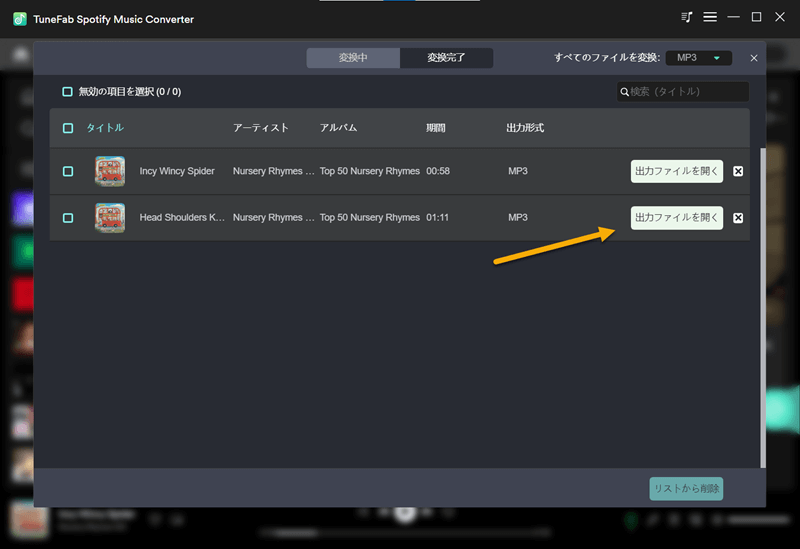
これで、簡単にSpotifyのプレイリストをMP3、M4AなどにダウンロードしてPCに保存できる、他のデバイスでオフライン再生するのも可能になります。また、「TuneFab Spotify音楽変換」を利用すれば、Spotify 無料プランのユーザーでも、ダウンロードされたプレイリストの順番を並び替えたり、特定の曲を再生したりすることが気軽にできます。早速このソフトをダウンロードして、好きな曲順でSpotifyプレイリストを再生しましょう!
また、外出先で急ぎで変換したい時はTuneFab Web版が便利!ブラウザだけでその場でSpotifyプレイリストをMP3に保存できます。今すぐリンクを次の入力欄に貼り付けて、操作感を無料で把握しましょう。また、TuneFab会員センターにログインし、プランを購入すれば、全機能を制限なしで利用できます。

リンク分析中...
*1分間以上応答ない場合はリトライしてください。
Song Name
Sabrina Carpenter
Spotifyプレイリストを編集する方法
プレイリストの公開・非公開の切り替え方
編集したいスポティファイプレイリストを開きます。プレイリストの上部にある「...」をタップすれば、「公開」または「非公開」を選択できます。
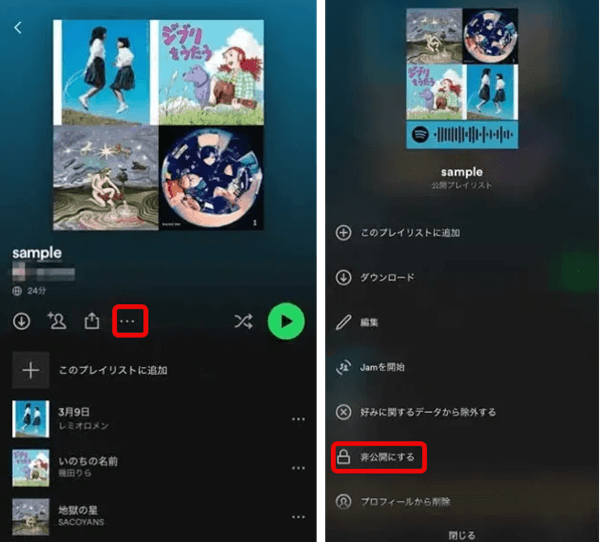
プレイリストの楽曲の順番を並び替える方法
順番を変更したいSpotifyプレイリストを開き、右側の「…」をタップします。「編集」モードを選定して、プレイリスト内の曲を押し続けると、その曲を上下に移動することで順番を変更できます。また、曲名の左側にある「−」の部分を押せば、その曲をプレイリストから削除できます。最後に右上の「保存する」をタップすると、曲順の並び替えが完了します。
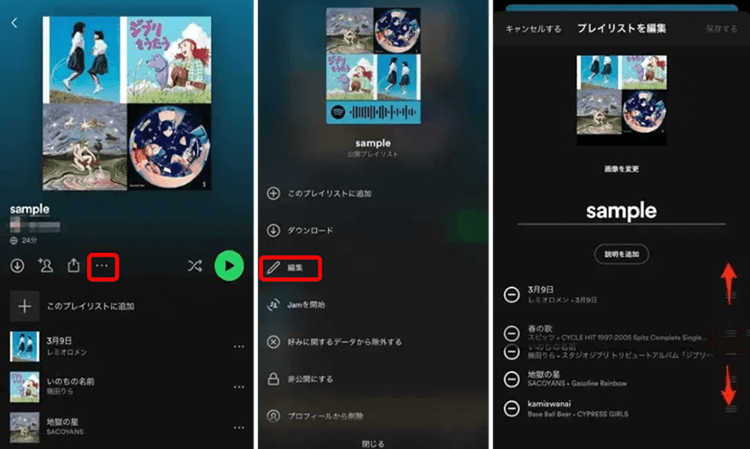
ただし、リストの曲順を並べ替え、好きな順番で再生することはSpotifyのPremiumプランのみで利用できますので、ご注意ください。無料プランを利用しているユーザーは、「TuneFab Spotify音楽変換」で自分のプレイリストを好きな順番でローカルにダウンロードしてオフラインで再生することをお勧めします。
Spotifyプレイリストを共有する方法
共有したいプレイリストを開き、上部にある「...」をタップし、「シェア」を選択します。そして、リンクをコピーするか、Facebook、Twitter、スカイプなどのSNSなどを通じて共有します。
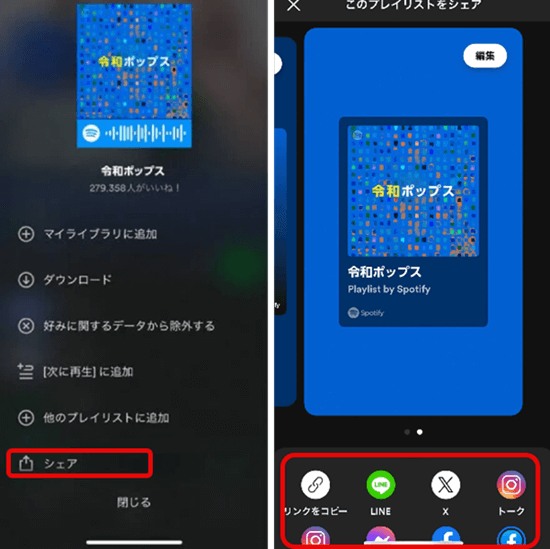
Spotifyプレイリストを削除する方法
削除したいSpotifyプレイリストを選択して、プレイリストの上部にある「...」をタップし、「プレイリストを削除」を選択します。
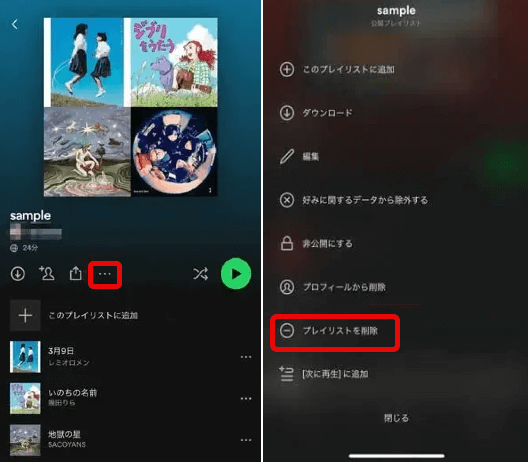
Spotifyプレイリストに関する質問
Spotifyのプレイリストをシャッフルしか押せないのはなぜ?
Spotifyの無料版では、「好きなトラックを選んで再生」または「好きな曲順で再生」をすることが許可されておらず、プレイリストをシャッフル再生しかできない制限があります。「TuneFab Spotify音楽変換」を使用して、スポティファイのプレイリストをダウンロードし、好きな曲順で再生することをお勧めします。
Spotifyでプレイリストを再生しているとき違う曲が流れるのはなぜ?
Spotifyの無料プランでは、プレイリストをシャッフルで再生しかできません。また、プレイリストに入っている楽曲が15曲未満の場合、Spotifyは自動的にユーザーの好みに合いそうな曲が追加します。違う曲が流れないようにするには、気に入った楽曲をプレイリストに入れて、15曲以上にしてくだいさい。
まとめ
以上は、Spotifyで自分のプレイリストを作成・編集・共有・削除する方法と、Spotifyのプレイリストをダウンロード保存する方法を詳しく解説しました。Spotifyでプレイリストを作成する機能を利用すれば、世界中から集めた楽曲やアルバムをセレクトして、あなただけのオリジナルプレイリストが作れます。また、スポティファイのプレイリストをダウンロードしてオフライン再生したい場合、本記事でご紹介した「TuneFab Spotify音楽変換ソフト」をお勧めします。このソフトはSpotifyの無料プランを利用しているユーザーでも、プレイリストをダウンロードしてあらゆる端末で再生できます。ぜひ使ってみてください!
コメント
0 件のコメント







 MP3 にダウンロード
MP3 にダウンロード



評価(0)